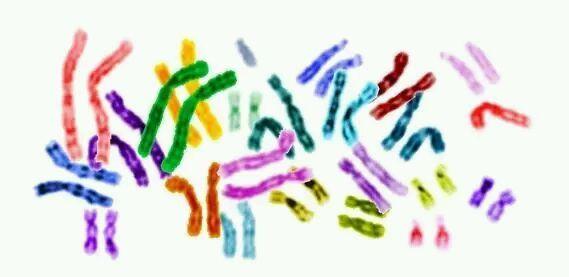网站分析平台
当你拥有个人博客或个人网站时,你一定需要一个平台来分析你的网站状况。之前我在法国只是使用 Google Analytics,后来回国发现这个平台在国内受限制了,于是我找到了百度统计,目前我同时使用这三个平台监测我的个人网站及这个博客。本文我将利用我的博客作为主要例子从以下三点分别介绍三个平台:1. 如何使用和配置;2. 排除规则设置;3. 使用心得。
1. 如何使用和配置
这三个平台的使用方法大致相同,主要都是需要将平台所给的一段代码复制到网站代码<head></head>之中,然后等待一段时间。三个平台都有很清晰的操作步骤。
1.1 Google Analytics
点击界面左下角的设置键会出现三栏菜单,第一栏是账户。中间这栏用于设置你的网站信息,名字随意取,中间这栏的第一个选项点击后可以修改你的网站地址。点击中间这栏菜单的第三个选项Tracking Info然后再点击子菜单的Tracking Code就可以在右侧看到几行代码,全部复制后粘贴至你的html文件的head部分即可。
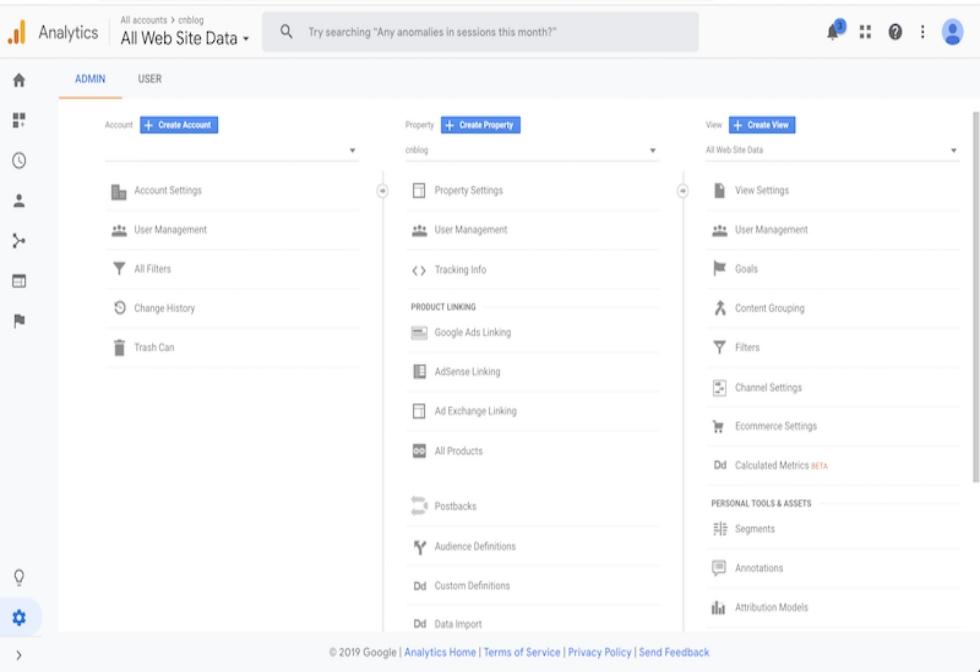
1.2 百度统计
点击最上面的“管理”就可以编辑网站信息,然后点击“获取代码”,按照提示将代码粘贴在正确位置。
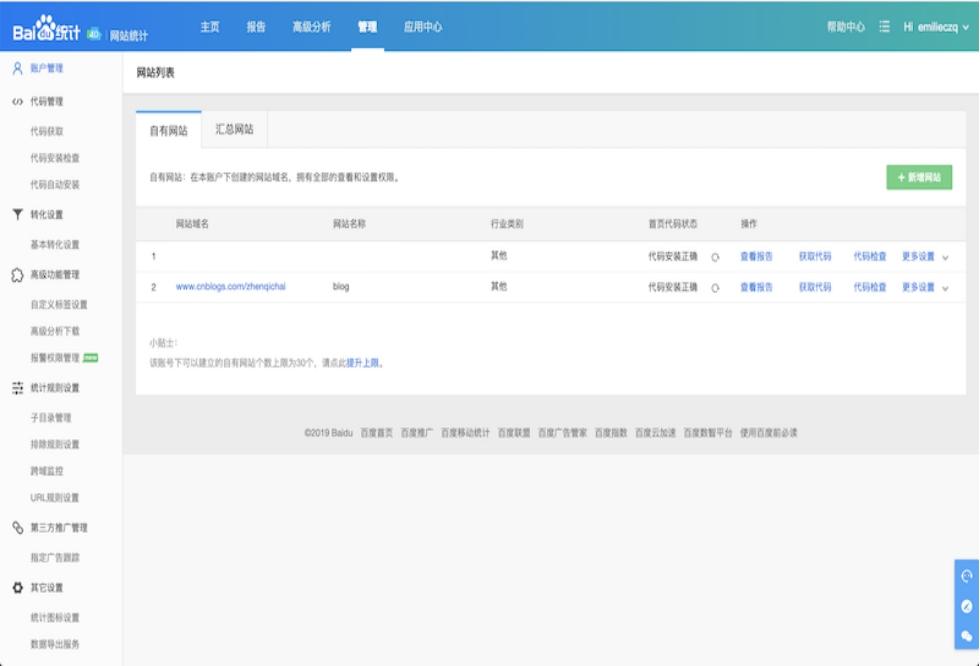
1.3 网数星
点击左边的“应用中心”就可以编辑网站信息,然后点击“应用配置”,获取代码,按照提示将代码粘贴在正确位置。
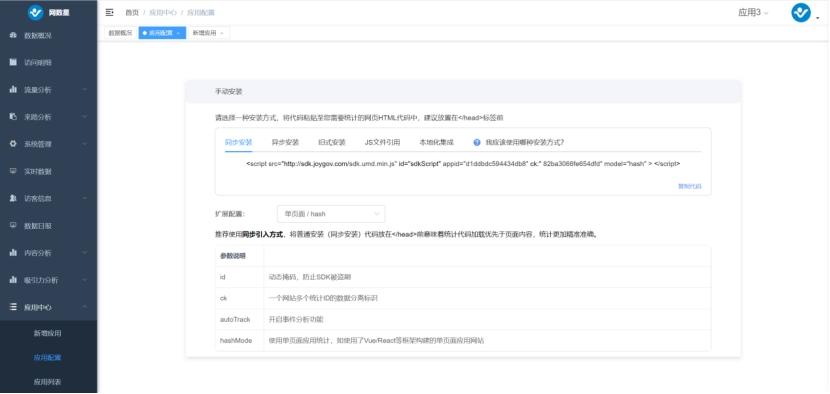
1.4 案例:博客园博客添加自定义js代码
点击博客首页菜单中的“管理”,然后点击“设置”,最后再点击“申请开通js权限”即可。在“设置”界面中的“页眉Html代码”框中可以添加自定义的js代码。

2. 排除规则设置
百度统计、谷歌统计和网数星统计都不会自动排除你自己的浏览,这样会使你的统计数据“受污染”,所以需要手动把自己的ip地址排除在外。以下分别介绍每个工具如何设置。
2.1 Google Analytics
在设置中的第三列菜单中点击Filters,然后点击Add Filter,Filter Name随意写,下面三个选项如图中选择,然后找到自己的IP地址(可以去https://www.whatsmyip.org/,或者直接百度“ip”就能找到你的IP地址)。注意:IP可能会时不时地改变,所以你需要在你查看自己网站之前检查一下这个IP是否正确。
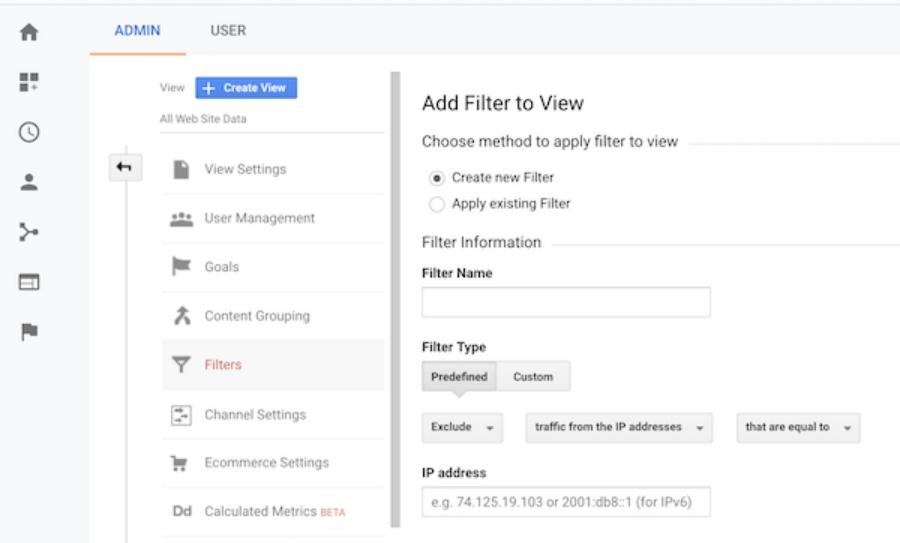
2.2 百度统计
在“管理”界面左侧,选择 "统计规则",然后再选择 "排除规则设置" 即可看到当前登录的ip,直接复制即可。有时候这个ip并不是你在浏览自己界面时的ip,这时候你得在第一次记录到你的浏览时找到实际使用的 ip 粘贴在这里。(在 “报告” 界面中的 “实时访客” 可以找到你实际使用的ip。)

2.3 网数星
点击左边的“应用中心”中选择新增应用,填写应用名称和行业类别,然后找到自己的IP地址并输入(注意:IP可能会时不时地改变,所以你需要在你查看自己网站之前检查一下这个IP是否正确)。域名强匹配可选择可不选(主要是减少统计数据恶意刷量风险)。

3. 使用心得
3.1 网数星中的“访问明细”很方便
网数星中的“访问明细”很方便,可以直接看到什么时间有人浏览过你的界面、看的页数(如下图),还可以看到用户的别的信息。

Google Analytics 也有相同功能,只不过我的这个功能无法正常运作,不知道是什么原因。
3.2 趋势图的比较
下两张图分别是这三个平台的趋势图,我都选择了一周的数据进行比较。前者会用空心坐标点标出双休日和节假日,如果鼠标悬停在该点上,就能看到具体是什么假日。网数星会显示当天日期及所有数据。我截取的三张图,可以很明显地发现后者(Google Analytics)没有将当天的统计放在图中。在趋势图的横轴时间选择上,百度统计在网站概况中选择较少并且最大的跨度就是最近的30天,而网数星可以直接选择之前一年甚至可以自定义起止时间。如果想要在百度统计中自定义时间段,可以点击左侧菜单栏中“流量分析”下的“趋势分析”,就能看到时间段的自定义选择了。



3.3 受访页面
下面三张图分别是百度统计、 Google Analytics 和网数星的受访页面的统计。(百度统计无法显示完整的URL; Google Analytics 只显示URL和访问人数及价格;网数星显示较为全面,且有图形报表。个人认为网数星更为合适。)



3.4 地域分布
百度统计的地域分布有两种分类:按省和按国家。Google Analytics 只有按市分布,若想看省级分布则不方便直接查看。网数星则有更多的选择(按省和按市),查看发布较为方便。对于访客大多是中国的网站来说,网数星的按省统计还是更科学的,而且有很直观的中国地图(如下图)。
百度统计:
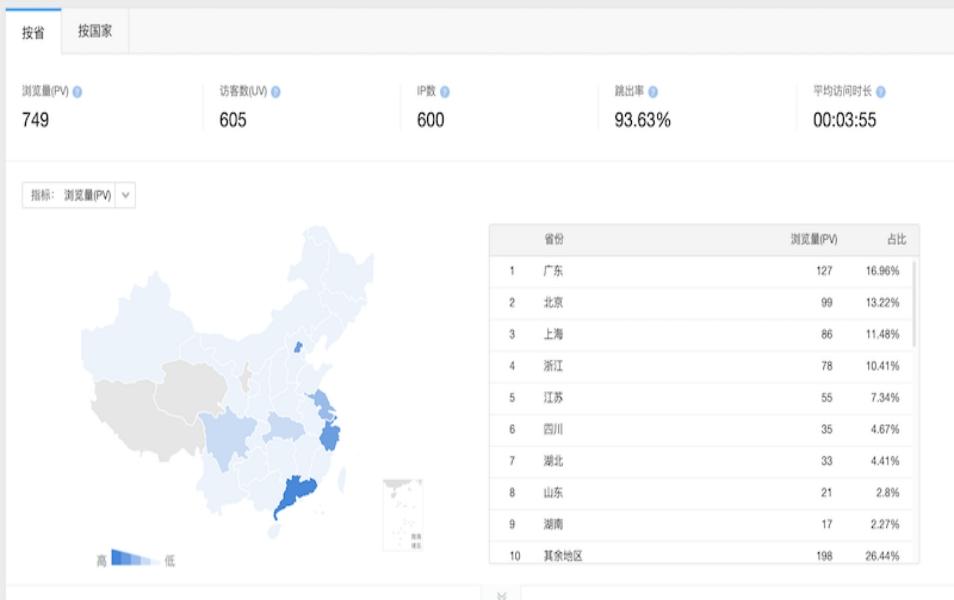
网数星:

总结
如果网站客户群主要是中国的或者你的工作环境在国内,建议用网数星或百度统计;反之,建议用Google Analytics。注:三个工具各有优缺点,根据自身情况进行使用,也可以共同使用。
- 0000
- 0000
- 0002
- 0000
- 0000